数クリックで出来る!DVDをMP4動画ファイルに変換する方法
DVD MP4 変換で動画をもっと手軽に楽しもう
MP4は、現在最も汎用性の高い動画フォーマットの一つで、スマートフォン・タブレット・PC・テレビなど、ほぼすべてのデバイスや再生プレーヤーでサポートされています。ファイルサイズが比較的小さく、高画質と軽量性を両立しているのが特徴です。
一方、DVDを再生するには、専用のDVDドライブやDVDプレーヤーが必要です。デバイスによっては再生に対応していなかったり、ドライブの接続が面倒な場合もあります。そのため、より柔軟に動画を視聴したい場合は、DVDをMP4形式に変換しておくのが最も実用的な方法です。
そこでおすすめなのが、初心者でも簡単に操作できる高性能ソフト「DVDFab DVD リッピング」です。変換作業を自動化し、誰でも短時間でDVDをMP4ファイルに変換できます。
おすすめのDVD MP4 変換ソフト:DVDFab DVD リッピング
- 市販やレンタルのDVDのコピーガードを解除できる
- 1000以上の動画/音声フォーマットをサポート
- 特定のデバイス向けのプロファイルを用意している
- 出力ビデオ、オーディオ、字幕の細かい設定が可能
- トクロップ、回転、エフェクト、水透しなどの動画編集機能が豊富
- GPUアクセラレーションにより、高速でリッピング
さらに、DVDFab DVD リッピングは画質をほとんど劣化させずにDVDをデジタル化できるのが大きな強みです。複雑な設定をしなくても、ワンクリックで最適な出力形式を選べるため、初心者でも安心して使えます。お気に入りの映画やドラマをMP4に変換しておけば、外出先でもストレスなく視聴可能です。
DVDFabでDVDをMP4に変換する方法
ステップ1: DVDFabへMP4に変換したいDVDを追加します
まず、以下のボタンを押して、DVDFabの最新バージョンをダウンロードして、お使いのPCやMACにインストールしましょう。
DVDFabを起動して、左側メニューから「リッピング」機能を選択して、光学ドライブにDVDディスクを入れます。DVD ISOファイルまたはフォルダをリッピングしたいなら、「+」ボタンをクリックして、ソースファイルを追加します。
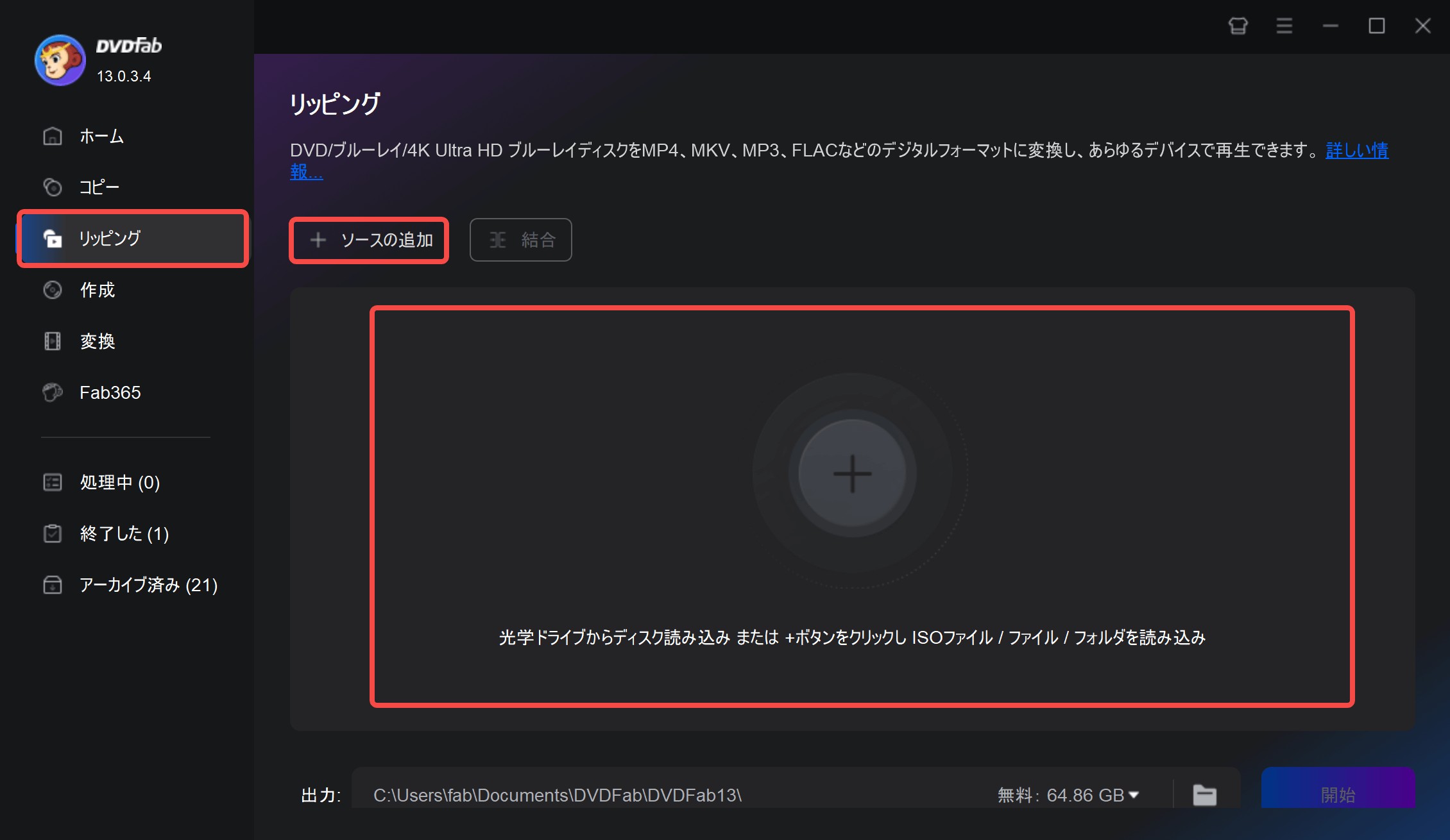
ステップ2: 出力フォーマット(MP4)を選択します
DVDビデオを成功に読み込んだ後、右にある▼をクリックして、表示されたリストから「モバイル機器(MP4 Mobile)」を選択します。
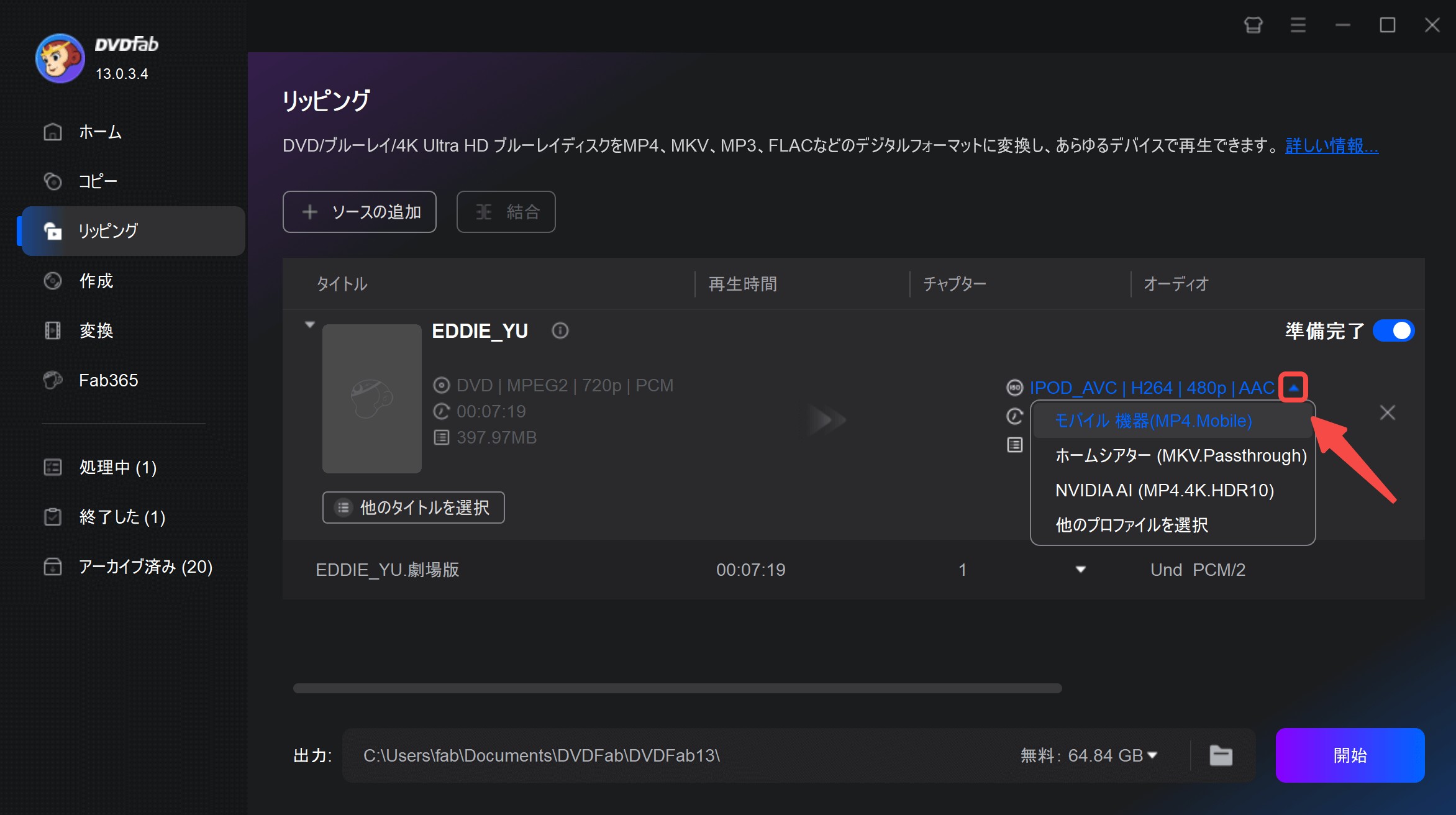
または「他のプロファイルを選択」>「フォーマット」>「ビデオ」>「一般」からフォーマットを選択します。
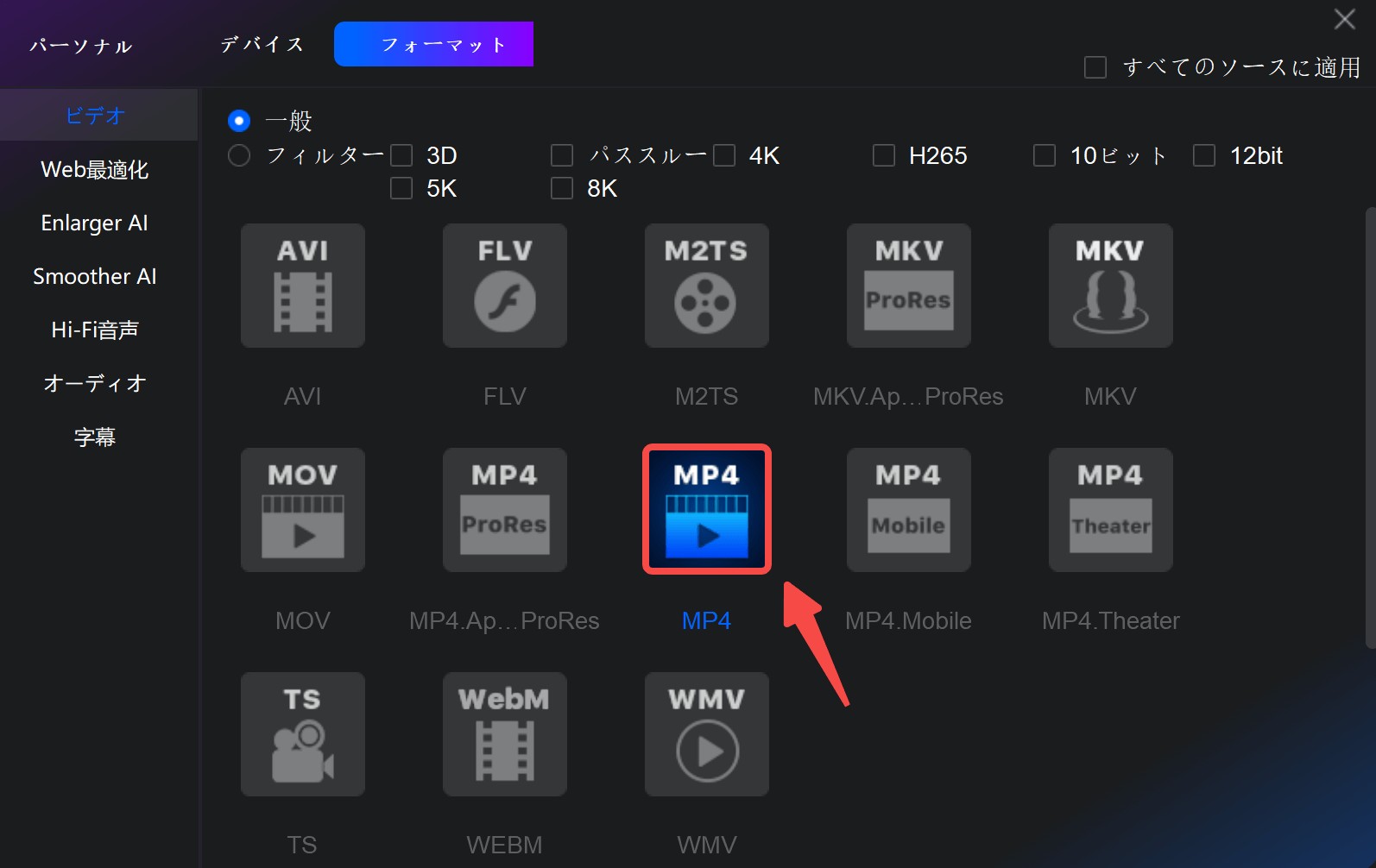
ステップ3: 出力ビデオをカスタマイズします。
必要に応じて、タイトル名を変更したり、タイトル、チャプター、オーディオと字幕を設定したりすることができます。
また、「詳細設定」のビデオ、オーディオ、字幕の細かい設定を行うことができます。「動画編集」項目で出力ビデオを微調整することもできます。
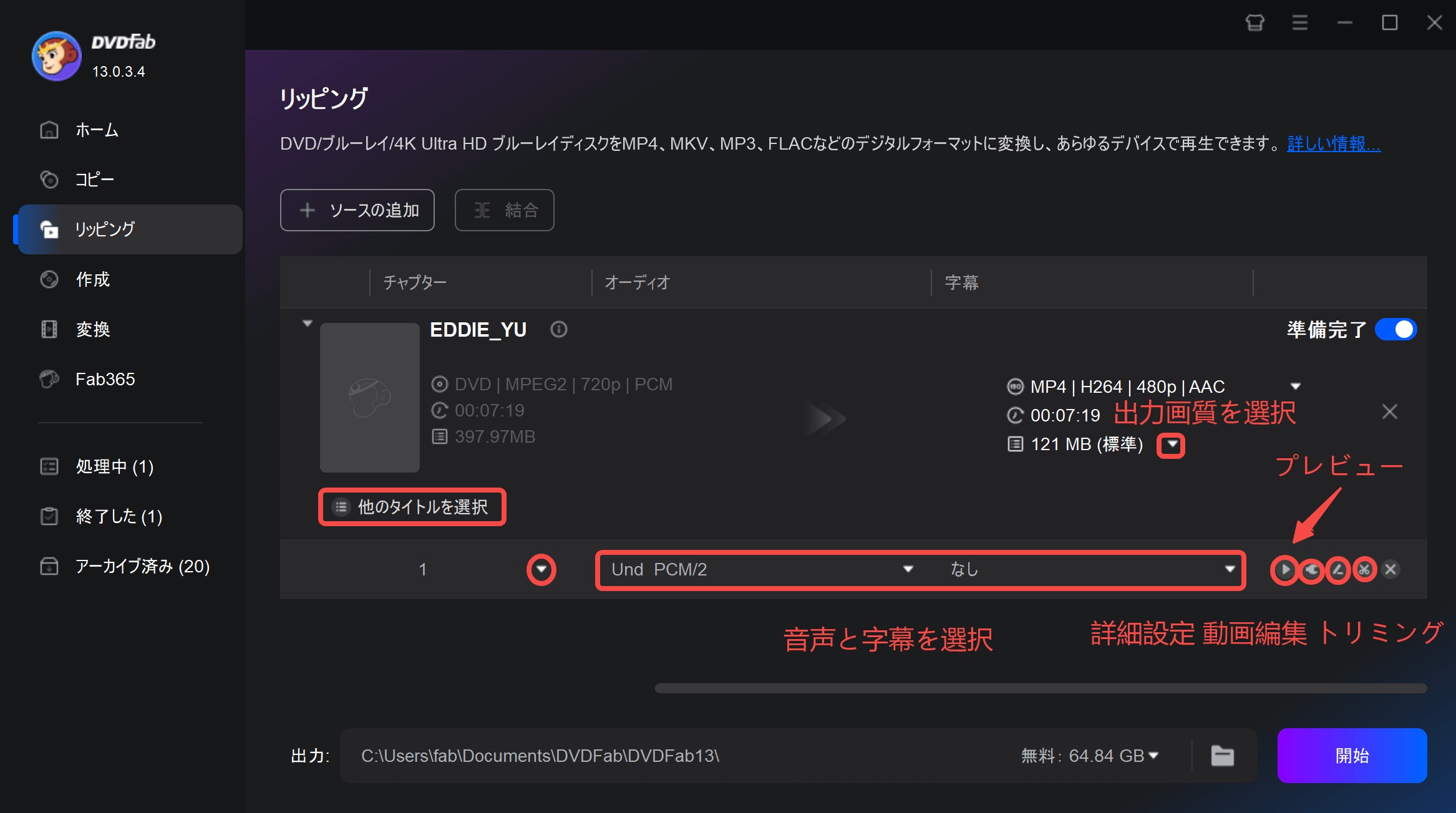
詳細設定
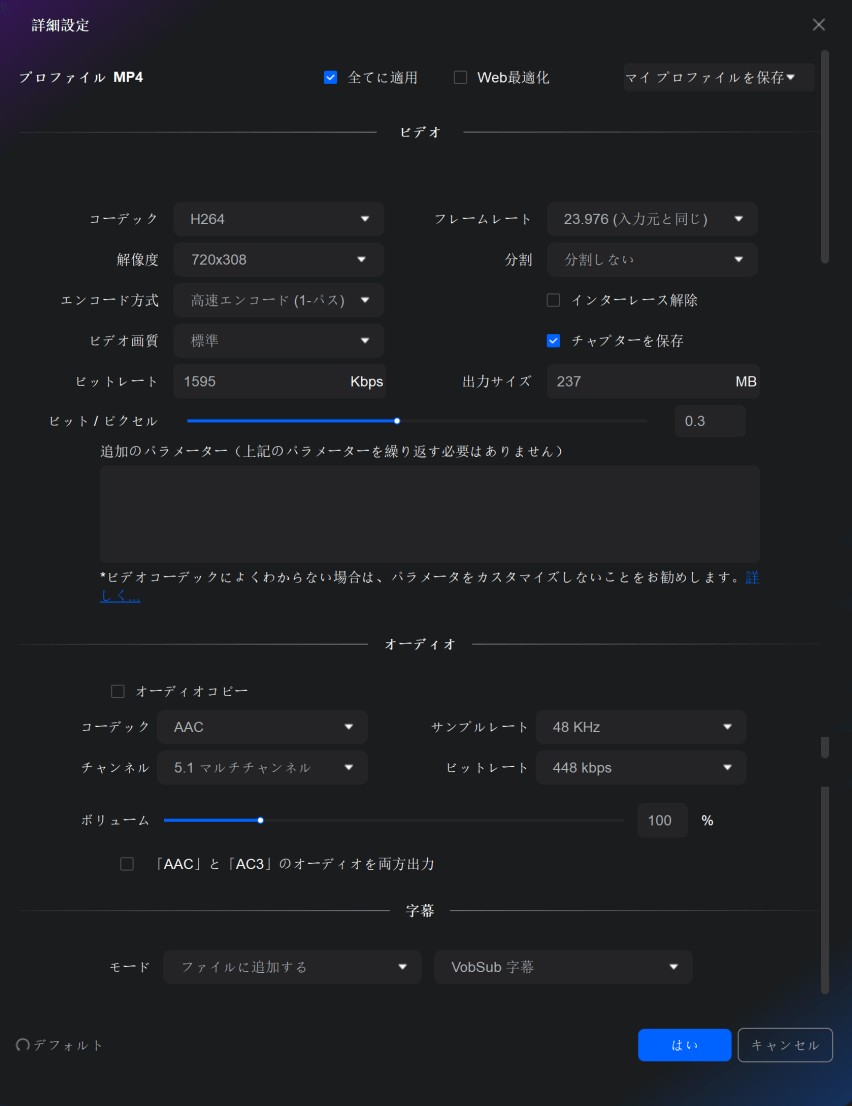
動画編集
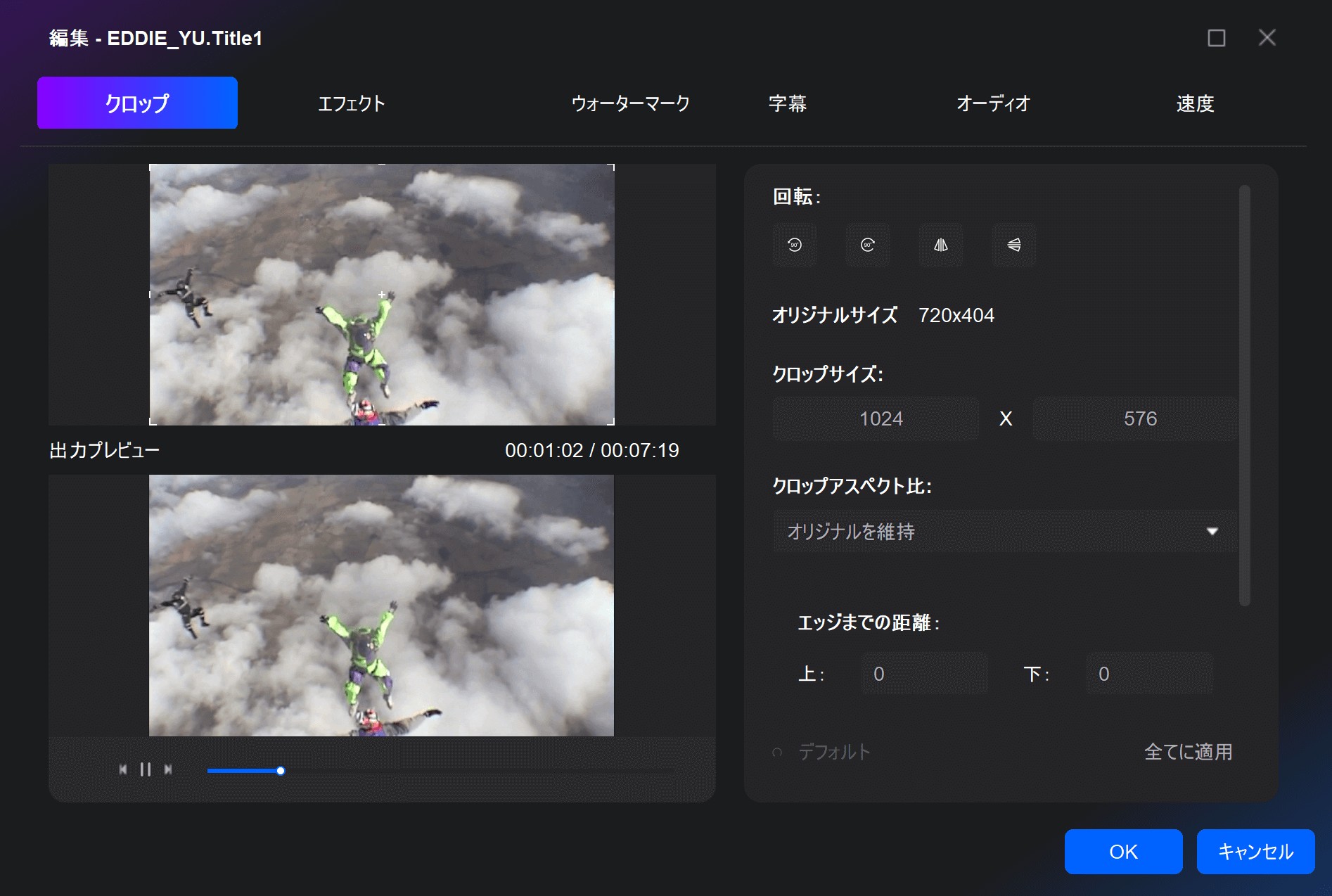
ステップ4: 出力フアイルの保存先を設定して、DVDFabでDVDをMP4に変換を開始します。
画面下部の「フォルダ」のアイコンをクリックして、出力するたビデオの保存ディレクトリを選択します。次に、「開始」ボタンをクリックして、変換プロセスを開始します。
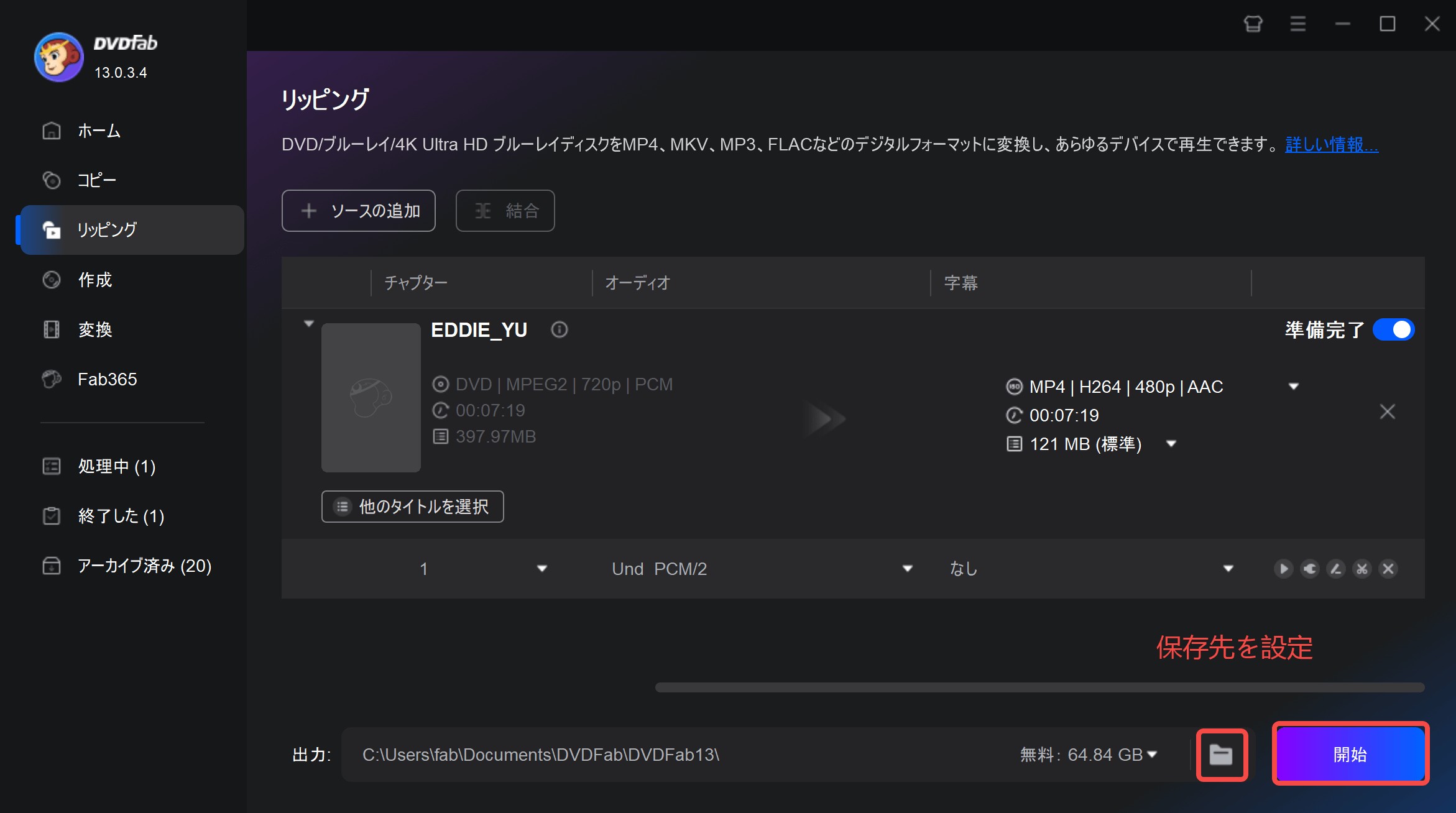
以上は、DVDFab DVD リッピングを使用して、DVDからMP4に変換する方法です。DVDFabでブルーレイをMP4に変換する場合は、「ブルーレイをMP4に変換」記事をご覧ください。
まとめ
DVDFab DVD リッピングは、初心者から上級者まで誰にでも使いやすいDVD MP4変換ソフトです。わかりやすい操作手順と豊富なカスタマイズオプションにより、高品質な動画変換が手軽に行えます。
上記のステップを参考に、DVDをMP4形式に変換することで、スマホやタブレットなどでお気に入りの映像を楽しむことができます。特に、保存先の設定や出力フォーマットの選択など、柔軟な操作が可能な点が魅力的です。
ぜひ、DVDFab DVD リッピングを活用して、DVDコレクションをデジタル化し、便利で快適な視聴環境をお楽しみください!





